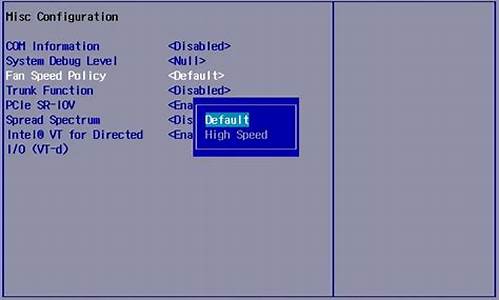您现在的位置是: 首页 > 软件应用 软件应用
pe如何装系统_pe怎么u盘装系统
tamoadmin 2024-07-30 人已围观
简介1.怎么用U盘重装重装系统步骤2.u盘装系统怎么进入pe|u盘启动直接进入pe方法3.怎么把PE系统装到U盘4.已经制作好U盘PE,怎么装系统?怎么在U盘上安装pe系统?将pe系统安装到U盘上制作成pe启动盘,是U盘启动盘比较常见的制作方法。U盘装pe系统过程其实是非常简单的,只需要下载pe启动盘制作工具,就可以非常轻松的把winpe系统安装到U盘,下面小编跟大家介绍如何用U盘安装pe系统的方法。
1.怎么用U盘重装重装系统步骤
2.u盘装系统怎么进入pe|u盘启动直接进入pe方法
3.怎么把PE系统装到U盘
4.已经制作好U盘PE,怎么装系统?

怎么在U盘上安装pe系统?将pe系统安装到U盘上制作成pe启动盘,是U盘启动盘比较常见的制作方法。U盘装pe系统过程其实是非常简单的,只需要下载pe启动盘制作工具,就可以非常轻松的把winpe系统安装到U盘,下面小编跟大家介绍如何用U盘安装pe系统的方法。
说明:本文介绍的是U盘装pe系统,从而制作成peU盘启动盘的方法,如果你是要用U盘pe安装相同,查看:进入winpe后怎么装系统
相关教程:
大uefi启动盘制作方法(包含一键制作和iso方式制作)
微pe工具箱怎么制作u盘启动盘(uefilegacy,支持大于4G镜像)
一、准备工作:
1、4G或更大容量u盘,转移备份U盘所有数据
2、操作系统iso下载:大地系统ghostwin764位纯净标准版V2018.05
3、pe系统启动盘制作工具下载:大超级U盘启动盘制作工具
二、把pe系统装在U盘步骤如下:
1、安装大pe系统盘制作工具之后,双击打开大主界面;
2、在电脑usb接口上插入U盘,大会自动识别到U盘,点击“一键制作USB启动盘”,弹出提示框,直接点击确定;
3、执行格式化U盘过程,并执行winpe系统安装到U盘的过程;
4、分别弹出以下的提示框,都点击确定,此时会打开模拟器;
5、如果能够打开大U盘启动盘模拟界面,表示U盘安装pe系统步骤完成;
6、此时U盘名称变成大U盘,如果有下载系统镜像,将系统iso文件复制到U盘GHO目录下。
以上就是pe系统怎么装进U盘的制作方法,操作步骤很简单,只需下载一个软件,就可以轻松帮你把winpe系统装在U盘上。
怎么用U盘重装重装系统步骤
怎么用微peu盘安装系统?微pe工具箱非常强大,不仅同时支持uefi和legacy双模式,还支持大于4G镜像的安装,是目前用户比较得力的装机助手。那么微pe工具箱怎么装系统呢?这边小编以安装win764位系统为例,教大家如何用微pe装系统详细步骤。
安装须知:
1、本文介绍legacy模式安装win764系统,硬盘分区表是MBR
2、如果是uefi机型,打算uefi模式下安装,参考:Win10系统智能重装工具下载地址
一、安装准备
1、8G或更大容量U盘
2、制作微pe启动盘:微pe工具箱怎么制作u盘启动盘
3、系统镜像下载:Windows7最新旗舰版系统下载
二、U盘启动设置:u盘pe快速安装xp/win7/win8/win10系统
三、微peu盘安装系统步骤如下
1、根据安装准备的教程制作好微pe启动U盘,然后把下载的系统镜像iso直接复制到U盘中,镜像大于4G也可以放进去;
2、在需要装系统的电脑上插入微pe工具箱,重启过程中不停按F12或F11或Esc等启动快捷键调出启动菜单,选择识别到的U盘选项,一般是带有USB的选项,或者是U盘的品牌名称,比如Toshiba、Sandisk或者GenericFlashDisk。如果同时出现两个U盘项,选择不带uefi的项,表示在legacy模式下安装,选择之后按回车键;
3、进入到微pe系统,如果不需要全盘重新分区,直接执行第6步,如果打算重新分盘,双击桌面上的分区工具DiskGenius,右键HD0整个硬盘,选择快速分区;
4、默认是MBR分区表类型,设置分区数目、分区大小,卷标为系统的表示系统盘(C盘),建议50G以上,如果是固态硬盘,勾选对齐分区到此扇区数的整数倍,默认2048即可4k对齐,选择4096也可以,随便,最后点击确定;
5、执行硬盘重新分区过程,等待一会儿即可,分区之后,如图所示,如果盘符错乱,右键选择更改驱动器路径,自行修改;
6、完成分区之后,打开此电脑—微pe工具箱,右键系统iso镜像,选择装载,如果没有装载,则右键—打开方式—管理器打开;
7、win10pe支持直接打开iso镜像,如图所示,运行绿色图标双击安装系统;
8、选择还原分区,GHOWIMISO映像路径自动提取到gho文件,安装位置是通常是C盘,建议看仔细点,可能不是显示C盘,可以根据卷标或总大小来判断,最后点击确定;
9、弹出提示框,勾选完成后重启和引导修复,点击是;
10、在这个界面中,执行系统安装部署到C盘的过程,等待进度条;
11、操作完成后自动重启,重启时拔出U盘,进入这个界面,执行系统组件、驱动安装、系统配置和激活过程;
12、之后还会再重启一次,为首次使用计算机做准备,最后重启进入系统桌面,系统安装完成。
以上就是怎么用微pe装系统的过程,安装过程非常简单,比较关键的一步就是设置U盘启动,其他都不难。
u盘装系统怎么进入pe|u盘启动直接进入pe方法
一、制作U盘启动盘1、下载u启动U盘装机工具并安装;2、连接空白U盘到usb接口,U盘为8G及以上;3、U盘启动盘制作工具读取U盘后,点击开始制作,然后耐心等待U盘启动盘制作完成即可。U盘启动盘的制作过程中,U盘会被格式化,因此建议使用空白U盘,如果U盘中有重要文件,请提前做好备份。4、自行上网搜索下载想要安装的系统镜像文件到U盘根目录。这样,一个可以安装系统的U盘启动盘就制作完成了。二、设置U盘启动常见的U盘启动设置方式是连接U盘的状态下,开机或重启后按快捷启动键进入快捷启动菜单,然后将U盘设置为第一启动项即可。一键u盘启动的操作很简单,在连接U盘启动盘的状态下,开机或重启后连续按快捷启动键。进入快捷启动菜单后,我们使用上下方向键,选择usb设备,回车确认即可。之后系统会自动重启,然后进入pe系统。我们就可以开始进行系统重装了。三、系统安装1、重启电脑,进入u启动界面,使用方向键,向下选择第二项,按回车进入win8 pe系统。2、pe装机工具会自动启动并读取系统镜像文件,我们无需其他设置,所有的选项点击确定即可。之后系统会自动重启,然后开始进行系统安装,我们无需进行操作,只要耐心等待系统安装完成即可。
怎么把PE系统装到U盘
pe是装系统最常用到的预安装环境,只需通过启动盘制作工具就可以将U盘做成pe启动盘,然后再设置电脑从U盘启动,就可以启动进入pe系统进行硬盘分区、系统安装等各种操作,不过有些用户做好了pe启动盘之后,不懂怎么进pe,那么U盘装系统怎么进入pe呢?其实方法非常简单,这边小编跟大家介绍U盘启动直接进入pe的方法。
相关教程:
进入pe怎么安装系统
系统崩溃进pe备份C盘桌面数据方法
加了固态硬盘进大pe怎么分区
预装win8/win10新款电脑怎么设置U盘启动
一、准备工作
1、可用电脑一台,U盘一个
2、pe启动盘:大pe制作教程
3、pe启动盘制作工具:大U盘制作工具下载
4、关闭所有安全软件和杀毒工具
二、u盘启动进入pe步骤如下
1、下载并安装大pe启动盘制作工具,插入U盘,识别到U盘后点击一键制作USB启动盘,弹出提示框,直接点击确定;
2、等待一段时间之后,弹出这些提示框,均点击确定,pe启动盘就制作完成;
3、制作好pe启动盘之后,设置电脑从U盘启动,详细查看怎么设置开机从U盘启动,大多数电脑都支持启动热键,比如重启后按F12、F11、Esc等;
4、通过启动热键调出这个对话框,选择U盘选项,比如USBKEY,按回车键进入;
5、这时候电脑会从pe启动盘引导启动,进入这个界面,我们选择02运行Win8PEx86精简版,如果是旧机型就选择03win03PE增强版,按回车键进入;
6、这时候就进到pe系统,pe系统下可以进行系统备份、分区、系统安装等操作,如图所示。
以上就是U盘启动进入pe的方法,做好pe启动盘之后,就可以通过上面的步骤进入pe,希望对大家有帮助。
已经制作好U盘PE,怎么装系统?
方法如下:
1、装系统前的准备一个能启动电脑的U盘和一个系统的光盘镜像在安装系统前,需要准备好一些东西。
2、选第4项,然后回车。
3、输入U盘的盘符,然后回车。
4、来到格式化步骤,按默认的设置,点“开始”就行。
5、引导部分这里要说明一下,在“设备”里有两个选项,一个是电脑的硬盘,一个是要制作的U盘。这里一定要选对U盘而别选错硬盘,从大小就能分出来哪个是U盘。笔者的U盘是2G的,所以应该选择(hd1)[1898M]。下面的“选项”部分可以不用管,默认不勾选任何参数就行。确认好以上步骤后,点“安装”,然后进行下一步。
6、要给启动U盘设个密码本来笔者不想设置启动U盘的密码,但这个步骤不能跳过,所以没办法只好设了一个密码。设置完后,一定要牢记你设好的密码,否则启动U盘会无法使用。
7、制作完毕。当你完成以上步骤后,一个具有启动功能的U盘已经来到你的身边。你再也不用心烦没有光驱不能从光驱启动了,因为以后你可以从U盘启动来安装操作系统了。想知道怎么操作吗?下一页就开始。二、把电脑的第一启动项设为USB设备启动以往用光盘安装系统,必须调整启动项为光驱启动,而现在我们要用U盘安装系统,所以要调整为U盘启动。
Windows?Preinstallation Environment(Windows PE),Windows预安装环境,是带有有限服务的最小Win32子系统,基于以保护模式运行的Windows XP Professional及以上内核。它包括运行Windows安装程序及脚本、连接网络共享、自动化基本过程以及执行硬件验证所需的最小功能。
第一,下载系统安装包。
网页搜索下载深度ghost win7或者者xp系统等等到d或者e盘。使用迅雷下载,速度快。
下载后,右击,解压缩,复制解压出来的gho文件和硬盘安装器,到u盘。最好修改名称,比如winxp,win7,这样使用的时候好找。
第二,安装恢复系统。
把u盘插入到要安装系统的电脑,开机,一直不停的按f12,然后择u盘驱动。
启动后正常后,运行U盘中的硬盘安装器,自动识别备份gho文件,选择恢复,就可以了。
第三,备份系统。下次系统出问题,直接恢复就可以。
系统恢复以后,启动正常,建议安装360安全卫士等等安全及软件安装软件,安装一键ghost,运行一键备份。
有问题或者系统无法启动,在开机时选择ghost,一键恢复就可以恢复到备份时的样子。还可以下载其它ghost系统,过程方法一样。